2021年7月5日更新
Windows 11 の発売に向けて焦りが高まる中、愛好家は次のようなユーティリティを急いで使用しています。WhyNotWin11および Win11SysCheck を使用して、コンピューターに互換性があり、動作する準備ができているかどうかを確認します。
最大の障害は TPM 2.0 の要件ですが、Microsoft は、一部の OEM が承認を得て TPM サポートの必要性を回避できることを示唆しています。このオプションは平均的なユーザーが利用できるものではありませんが、レジストリを変更して、TPM 2.0 を搭載していないコンピューターに Windows 11 をインストールできるようにすることは可能です。
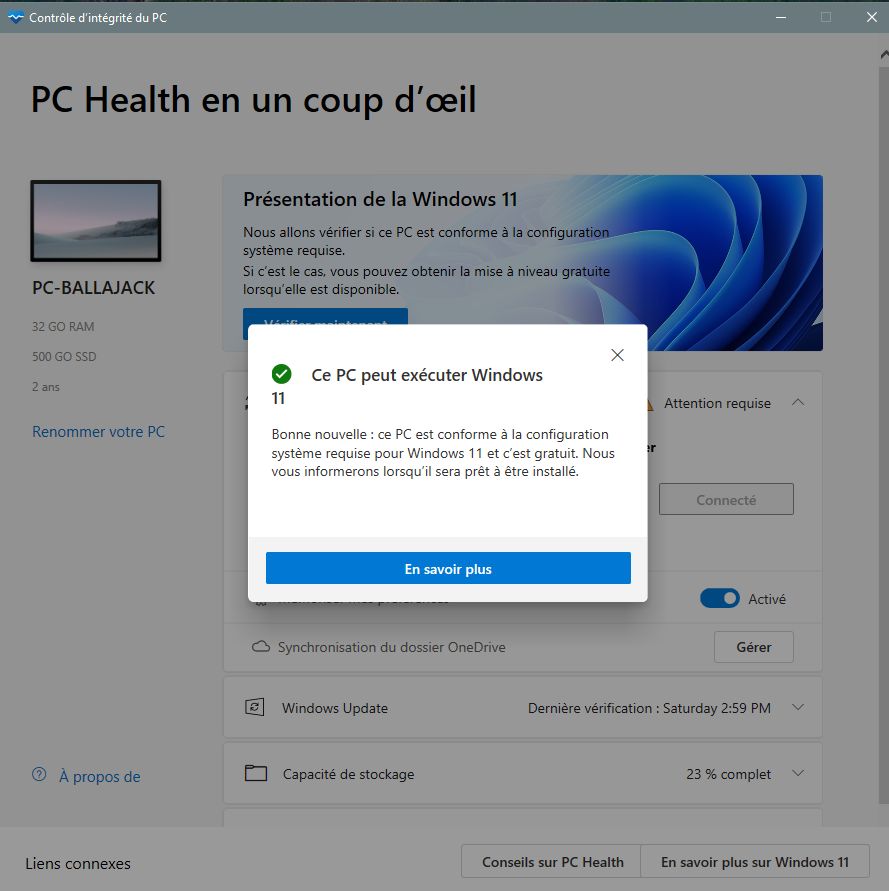
レジストリを編集すると、TPM 2.0 要件だけでなく、セキュア ブートや 4 GB の RAM の必要性も回避できます。セキュリティとパフォーマンスの懸念から、Microsoft の最小仕様を完全に満たしていないコンピューターで Windows 11 を実行することは実際には望まないかもしれませんが、仮想マシンでオペレーティング システムを試すには良い方法です。
「互換性のない」システムに Windows 11 をインストールするには、次の手順に従います。
- Windows 11のインストールを開始し、「」というメッセージが表示されるまで待ちます。この PC では Windows 11 を実行できません」と表示されるので、 を押します。Shift + F10窓を開けるコマンドプロンプト。
- でコマンドプロンプト、 タイプ登録編集そして押しますメインディッシュを開くにはレジストリエディタ。
- に移動しますHKEY_LOCAL_MACHINE \ SYSTEM \ セットアップという新しいキーを作成しますラボコンフィグ。
- このキーの下に新しい値を作成しますDWORD (32 ビット)呼ばれたTPMチェックをバイパスするその値を次のように設定します1。
- 新たな価値を新たに創造するDWORD (32 ビット)呼ばれたRAMチェックをバイパスするそしてそれに値を割り当てます1。
- 3 番目の新しい値を作成するDWORD (32 ビット)呼ばれたセキュアブートチェックをバイパスするそしてそれに値を割り当てます1。
- 閉じてくださいレジストリエディタ、コマンドを入力します出口そしてキーを押してくださいメインディッシュ。
- Windows セットアップ画面に戻ったら、戻る矢印をクリックしてから、インストールプロセスを再開します。
Windows 11 をインストールできることがわかります。
